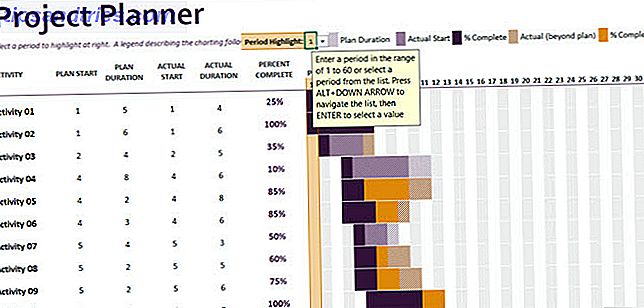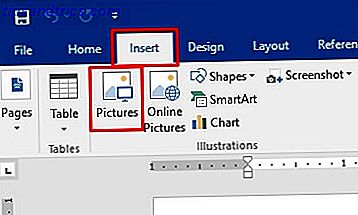Den kreative skriveprosessen er mye mer enn å komme opp med noen fancy figurer som gjør interessante ting. Du må holde styr på hvor disse tegnene går, hva de har gjort, og hvordan de skal fullføre reisen.
Standarden for dette på Windows og Mac er Scrivener Din guide til Scrivener Din guide til Scrivener Les mer. Mens litteratur og Latte hadde utviklet en innfødt Linux-versjon, er 2015 den datoen for den "nyeste" betaen. Vi tar en titt på fem lignende romanskrivende programmer for Linux, hvorav fire er helt gratis og åpen kildekode.
Hovedtrekkene til romanskrivningsprogrammer
På et grunnleggende nivå, alt du trenger for å skrive din roman (eller et hvilket som helst fiksjon) et program som kan fange tekst. Dette inkluderer tekstbehandlere Hva er den beste tekstbehandleren for Linux? Hva er den beste tekstbehandleren for Linux? Med mindre du bruker emulering eller virtualiseringsprogramvare, er det ikke mulig å kjøre Word på Linux. Som overlater oss med et tøft spørsmål: Hva er den beste tekstprosessoren som skal brukes på Linux? Les mer (uten tvil standard app for forfattere), tekstredaktører Skriv inn fred med disse distraksjon-gratis redaktørene Skriv i fred med disse distraksjon-gratis redaktørene Jeg har følt det. Visuell rot - takket være menyer og andre oppslagsfunksjoner - har ofte sementert min forfatterblokk. Så jeg har prøvd ganske mange distraheringsfrie tekstredigerere i en stor ... Les mer (f.eks. "Distraksjon-free" miljøer), notatprogrammer Produktivitet på Linux: 7 Apps for Note-Taking Productivity på Linux: 7 Apps for Note-Taking Her er syv forskjellige programmer du kan bruke til å skrive notater og øke produktiviteten din i Linux. Ofte finnes det webversjoner, men vi vil i stedet fokusere på alternative skrivebordsprogrammer du kan bruke. Les mer og / eller outliners 5 Verktøy for å skape ideer for forfattere og artister 5 Verktøy for å skape ideer for forfattere og artister En oversikt er ingenting annet enn en hierarkisk sammenbrudd av hva du planlegger å skrive eller lage. Arrangert i henhold til nivåer av betydning og flyt, og markert med tall, romerske tall, overskrifter-underposisjoner, innrykk eller andre ... Les mer. Du kan få en bok utført med noen av disse, alene eller i kombinasjon.
Mens disse programmene hjelper deg med å ta opp ordene i historien, må du lage historien selv i hodet ditt. De nye skriveappene vi ser på, skiller seg fra de mer generiske programmene med funksjoner for å automatisere denne prosessen, inkludert:
- Segmentering, som innebærer å skrive deler som "scener" som blir bestilt i kapitler, som igjen er oppført i boken.
- Karakter / plassering / objekthåndtering som lar deg beholde beskrivelsene deres, slik at du aldri trenger å huske hva hovedpersonens favorittmat er.
- Forskning / klippe arrangører som forteller alle de tilfeldige nettadressene eller bildene av eksotiske våpen som er nyttige.
- Mind mappers / "idea corkboards" / tidslinjer for å la deg visualisere historien din, spesielt på tvers av underskrifter eller synspunkter.
- Automatisk eksport / formatering som hjelper deg med å få jobben klar for innsending.
I det nedenstående avsnittet tar vi en titt på eksempler på nye skriveapps som kjører på Linux. Vi vil markere funksjonene de støtter, i tillegg, hvordan de utfører ved "tekstfangst".
1. bibisco
Først på vår liste over programmer er bibisco. Den er tilgjengelig for nedlasting fra nettstedet, og installasjon på Linux er like enkelt som å pakke ut .TAR.GZ-filen i en katalog og kjører "bibisco" kjørbar.
Ved første løp vil en veiviser be om ditt språk og et sted for å lagre prosjekter. Men når du har gjort disse raske innstillingene, kan du dykke rett inn i appen og lage ditt første prosjekt.
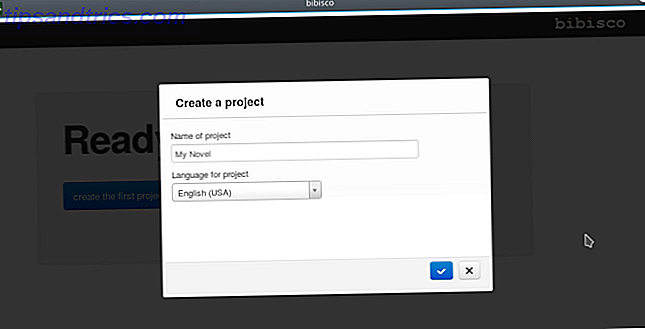
Oppsettet av bibisco er hyggelig, men merkbart ikke tastaturvennlig savnet eller ødelagt mus? Operere Windows helt fra tastaturet mangler eller ødelagt mus? Operere Windows helt fra tastaturet Datamaskinens mus kan virke som en viktig perifer, men det er ikke - det er bare hyggelig å ha. Hvis du ikke har en fungerende mus rundt - eller hvis du bare har lyst til å lære litt ... Les mer. Det er en Java-basert webapppakke pakket opp i desktopformat, og det ser ut som et nettsted. Hovedmenyen er for eksempel ikke nestet på vanlig måte, men en rekke lenker øverst på skjermen.

Hovedbygningene av en roman i bibisco er scener. Selv når du lager kapitler, består de av scener, det vil si at du trenger minst én scene per kapittel. Mens du gjør hovedteksten i sceneditoren (vist på skjermbildet nedenfor), gir bibisco en venstre rute med nettstedstrukturen din, andre kapitler / scener, tegn og referanser som referanser.

En unik funksjon i bibisco er statusen som den legger til elementer. For eksempel, i et kapittel, er "grunnen" (hvorfor kapitlet er der), så vel som hver scene, en status som enten "å gjøre", "ikke fullført" eller "fullført." Det gir deg en Enkel visuell indikasjon på hvor mye arbeid du fortsatt må gjøre for et bestemt prosjekt. Statusen "ruller opp" også. Hvis du har et kapittel der sammendraget og første scenen er ferdig, men den andre scenen er merket "å gjøre", er kapittelet totalt sett «ikke fullført».

Sammendrag
En pen søknad for brukere som trenger hjelp til å spore alle de enkelte delene av deres romaner til "ferdig".

2. Manuskript
Manuskript, skrevet i Python, krever noen pakker før du kan kjøre den. Instruksjonene på sin wiki viser noen, men jeg fant det krever også en ekstra i Ubuntu 16.04-baserte distribusjoner. Bruk følgende på kommandolinjen for å installere alt du trenger:
sudo apt-get install python3-pyqt5 libqt5svg5 python3-lxml python3-enchant zlib1g python3-pyqt5.qtwebkit Når du er ferdig, er Manuskript en rask nedlastingspakke for å komme i gang (selv om en PPA ser ut til å være på vei til 17.10). Oppsettet er mye mer tradisjonelt, inkludert noen store ikoner / faner til venstre.

En "prosjektdialog" gir også enkel tilgang til noen forskjellige utvalgsprosjekttyper (roman, novell, ikke-fiksjonspapir, etc.).

"Redaction" -fanen er hvor du faktisk lager din historie ved å skrive inn teksten i senterpanelet. Basert på prosjekttype du valgte, kan Manuskript ha satt opp standardkapitler (opptil 20 av dem) med "Mål" ordtall for deg. Dette kan være overveldende for forfattere som "bygger" sine historier, i motsetning til de som gjør mye planlegging. (Hvem vet hvor mange ord vil være i et kapittel før du skriver det uansett?)

Hvert kapittel som legges til prosjektet, refereres til som "Tekst". Men du kan også merke et nytt tekstelement som en "Note" eller "Research." Disse vises på samme hierarkiske nivå som standard. Visningen "Utsikt" lar deg enkelt lage "mapper" for eksempel å inneholde notater, scener og forskning for kapittel 1 (vist i bildet nedenfor).

Når historikkens struktur er angitt, gir "Sammendrag" deg felt for å gjøre synopses av varierende lengde (vist i bildet nedenfor). På samme måte sporer "Tegn" og "Verden" folk, steder og ting i historien din (både ting og steder er gruppert i "Verden").

Endelig lar appen deg eksportere til en rekke formater (inkludert Pandoc-støtte Slik konverterer du enkelt mellom dokumentformater i Linux Slik konverterer du enkelt mellom dokumentformater i Linux Bytte til Linux kan føre til problemer med filkompatibilitet. For eksempel dokumenter ikke se det samme i LibreOffice som de gjør i Word. Dette er bare en grunn til at du trenger pandoc. Les mer). Det lar deg konfigurere hvilke filer som er inkludert, hvordan overgangene mellom dem ser ut, og selv om du vil erstatte tegn som krøllete sitater.

Sammendrag
Dette vil appellere til "planleggere" moreso enn "pantsers", da det gir dem mulighet til å legge ut sin roman i detalj før de selv skriver det første ordet. Eksportverktøyene er gode.

3. Plume Creator
Endelig kommer Plume Creator, som vi allerede har fremhevet med noen andre gode Linux-skrivverktøy. For litterære pingviner: 4 flotte skrivverktøy [Linux] for litterære pingviner: 4 flotte skrivverktøy [Linux] En stor mengde produktivitet kommer fra skriveoppgaver, enten det er være for skoleoppgaver, artikler for bloggen din, eller mye mer. Mens fullverdige kontorapplikasjoner pleier å være normen for slike oppgaver, er det ... Les mer. Plume er tilgjengelig fra Ubuntu 16.04-depotene, og du kan installere det enkelt fra Programvaresenteret eller med følgende:
sudo apt-get install plume-creator I motsetning til de ovennevnte appene, som bruker forskjellige faner eller visninger, viser Plume sine verktøy som fire ruter rundt hovedområdet. "Prosjekt" (nummer 1 i bildet nedenfor) er det viktigste, da det viser romanen som et tre. Du kan velge et element fra treet for å åpne det i hovedruten og skrive inn tekst. Scener kan inneholde tekst, men det kan også kapitler, selv om de inneholder scener (og fungerer hvis de inneholder kapitler osv.).

De andre rutene dine er "Mise en scene" (tegn / steder / elementer som vises i scenen, 2 i bildet ovenfor), "Notater" (3) og "Verktøy" (4, som inneholder en klokke og timer). Du kan legge til / fjerne elementer eller tegn basert på deres tilstedeværelse eller fravær i teksten. "Notes" gir et klart tekstfelt for "Synopsis" og "Note." Og verktøyene, ja ... de er nyttige, antar jeg.
Du har tilgang til alle disse mens du skriver i senterpanelet. Hvis denne visningen er litt opptatt for deg, tilbyr Plume en distraheringsfri modus som helt ærlig er ganske fin.

Plumes eksport tilbyr også et utvalg av formater, og lar deg velge hvilke elementer som skal være en del av det. Så hvis du bruker scener for å fange din faktiske prosa og lagre kulepoeng på kapittelnivå, kan du ekskludere kapitlene fra eksporten.

Sammendrag
En fin balanse mellom funksjonsfylte visninger for planlegging og en god distraksjonsfri modus for utarbeidelse.

Hederlige Mentions
4. Writer's Cafe
Writer's Café er den mest Scrivener-lignende, men litt av et merkelig dyr. Når du starter den, viser den hva som egentlig er en desktop-within-a-desktop (det er enda en "Start" -knapp). Verktøyene, inkludert en "pinboard", "journal" og "utklippsbok" har alle sine egne ikoner.

Verktøyet "Storylines" er hvor du arrangerer historien din på et veldig Scrivener-lignende korkbrett. Etter at du har laget kort på dette brettet, skriver du inn tekstlister for hver, som du deretter kan ordne i forskjellige historier.

Denne appen gir egentlig et selvstendig miljø, som navnet vil foreslå. Men for de som bare ønsker å starte sitt program og begynne å skrive, kan oppsettet og overhead av Writer's Café være for mye. Det er heller ikke gratis ($ 40 etter at evalueringen utløper) eller åpen kildekode.
5. oStorybook
oStorybook er et annet grid- og tablett-tungt program i henhold til både Manuskript og Plume. Grensesnittet er uten tvil enda travlere enn det, med mange paneler og knapper. Også, du må åpne et helt annet vindu for å faktisk begynne å jobbe med prosaen din. Og det er den andre fanen på det!

Organisasjonsfunksjonene til oStorybook er kraftige, men grensesnittet har så mange knapper og tabeller som det kan distrahere deg fra din skriving.
Hvordan skriver du fiksjonen din?
Applikasjonene som diskuteres her, tilbyr absolutt noen kraftige funksjoner for å hjelpe deg med å organisere detaljene til romanen din. Men viktigere enn alt dette er konseptet "BIC, HOK": Butt in Chair, Hands on Keyboard. Disse verktøyene er ment å spare tid. Pass på at de ikke ender opp med å koste deg tid du ellers kan bruke på å skrive.
Hva tror du? Er du en "planlegger" som kan bruke alle klokkene og plystre som disse programmene tilbyr? Eller la du skrive med deg på reisen, og ville disse verktøyene bare sakte deg ned? Gi oss beskjed i kommentarene nedenfor!
Image Credits: lipik / Shutterstock